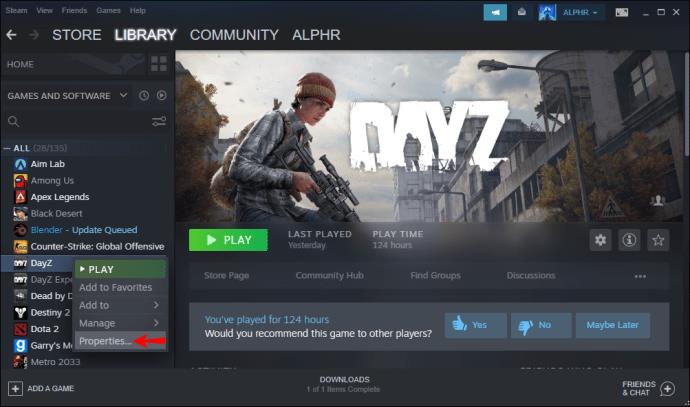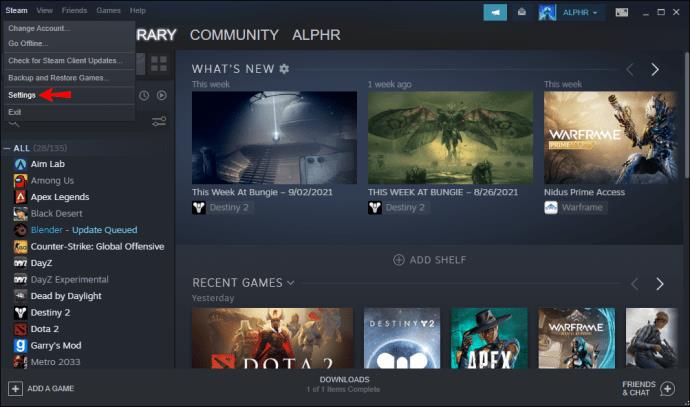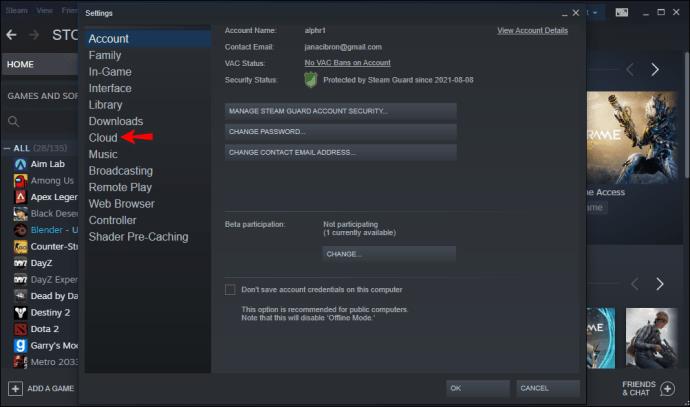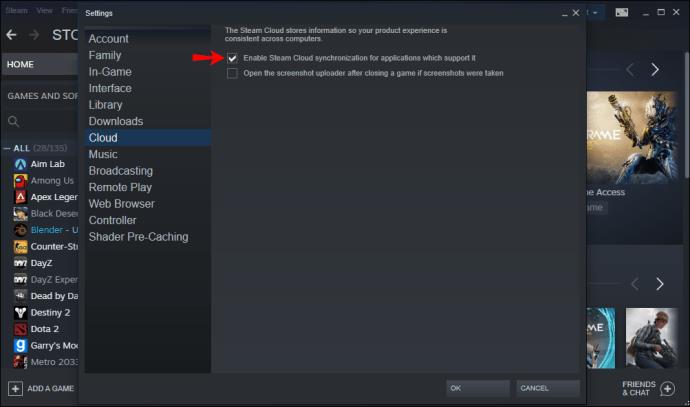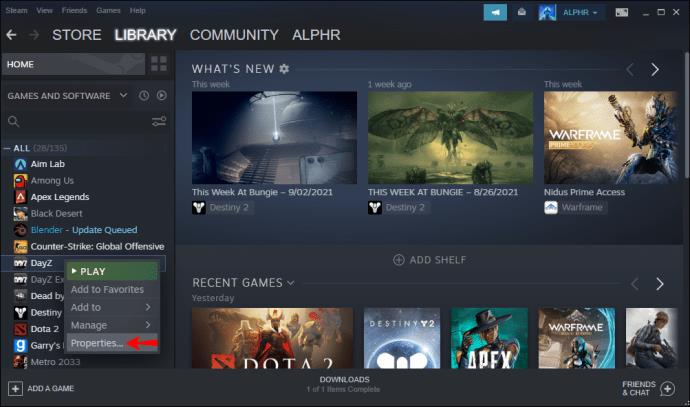Многие компьютерные геймеры любят Steam, поскольку он позволяет им удобно организовывать свои игры в одном приложении. Служба также создает резервные копии файлов вашей игры в облаке, что позволяет играть в эти игры на любом компьютере. Однако в облаке нет неограниченного места, и однажды оно заполнится.

Решение этой проблемы — удалить ваши сохранения Steam Cloud. Как только вы это сделаете, вы можете добавить новые игры. Продолжайте читать, чтобы узнать, как работает этот процесс.
Steam: удалить все облачные сохранения
Прежде чем мы перейдем к методам, давайте обсудим, как работает облачная система резервного копирования Steam. Изучение этого поможет вам понять причины удаления облачных сохранений. Кроме того, вы узнаете, как включить резервное копирование.
Что такое паровое облако?
Steam Cloud — это сервис, который позволяет пользователям Steam сохранять файлы игр на серверах компании. Любой, у кого есть Steam Cloud, может загружать свои игры на другой компьютер и продолжать с момента последнего входа на платформу. Например, вы можете играть в Portal 2 на своем основном игровом ПК и, если хотите, продолжить использовать тот же файл сохранения на переносном ноутбуке.
Поскольку вам необходимо включить синхронизацию Steam Cloud, чтобы сделать возможным воспроизведение одного и того же сохранения, вот как это сделать. Не все игры поддерживают Steam Cloud, и вам придется проверять каждую свою игру.
- Запустите Steam на своем ПК.

- Найдите игру, для которой хотите создать резервную копию в Steam Cloud.

- Щелкните правой кнопкой мыши игру.
- Выберите «Свойства».
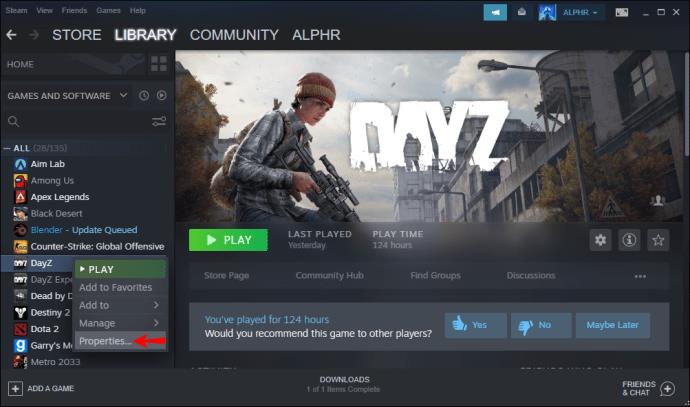
- Нажмите «Общие».

- Перейдите к нижней части окна и установите флажок «Включить синхронизацию Steam Cloud» для игры.

Как только эта опция включена, вы можете играть в игру на нескольких компьютерах и при этом добиваться прогресса. Место для хранения ограничено, и было бы лучше, если бы вы создавали резервные копии только своих любимых игр в Steam Cloud.
Удаление облачных сохранений Steam
Как только вы включите синхронизацию Steam Cloud, Steam автоматически создаст резервные копии файлов на серверах. Если вы не очищаете свое хранилище регулярно, у вас останется много нежелательных файлов и резервных копий, занимающих место. Без достаточного места вы больше не сможете сохранять новые игры на сервере.
Следующие сложные шаги также полностью уничтожат ваши сохраненные файлы. Убедитесь, что вы создали резервную копию своих игр на жестком диске или в другом месте хранения, прежде чем продолжить. Вы всегда можете восстановить их на своем компьютере позже.
Вот как удалить все ваши облачные сохранения и очистить место для хранения:
Проверьте, включена ли у вас синхронизация Steam Cloud
- Запустите Steam.

- Зайдите в настройки.
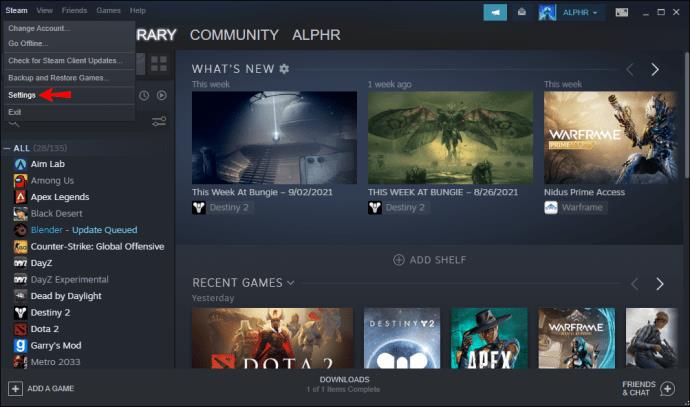
- Нажмите «Облако».
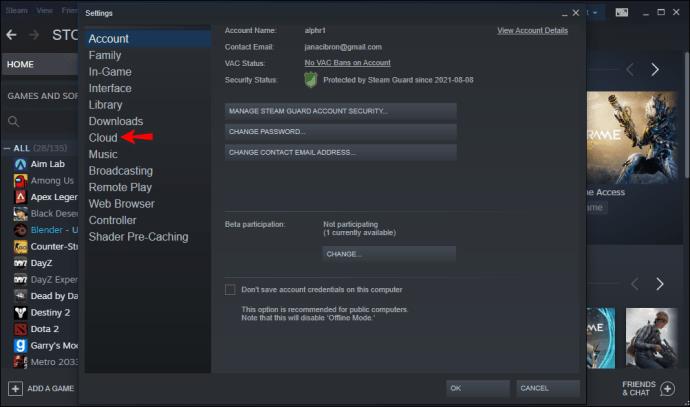
- Подтвердите, включена ли функция «Включить синхронизацию Steam Cloud для приложений, которые ее поддерживают».
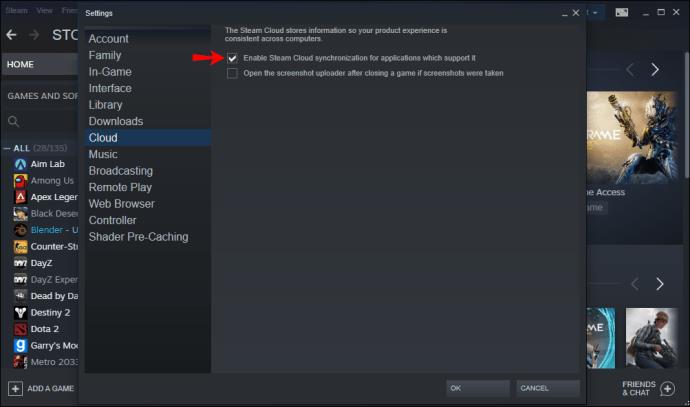
- Зайдите в свою библиотеку Steam.

- Щелкните правой кнопкой мыши игру.
- Выберите «Свойства».
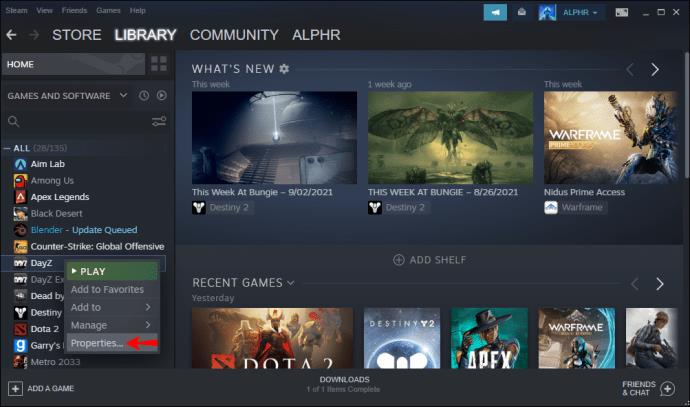
- Перейдите в «Общие».

- Проверьте, включена ли синхронизация Steam Cloud.

Если ответ положительный, резервные копии ваших игр действительно хранятся в облаке. Затем вы можете приступить к его чистке.
Удалить папки AppID
- Во-первых, вам нужно в каталог Steam на вашем ПК.
- Откройте «пользовательские данные».
- Найдите папку, соответствующую вашему Steam ID.
- Найдите AppID игр, которые вы хотите удалить.
- Удалите папки с играми, резервные копии которых сохранены в Steam Cloud.
- Перезагрузите компьютер.
- Запустите Steam и играйте в игры для каждой удаленной папки.
- Проверьте, вернулись ли папки AppID.
- Если да, то можно двигаться дальше.
Активировать диалоговое окно конфликта Steam Cloud
- Откройте диспетчер задач.
- Завершите все процессы, связанные со Steam.
- Перейдите в папки Steam и откройте «userdata».
- Откройте папку, соответствующую вашему Steam ID, а затем папку, соответствующую игре, которую вы хотите удалить.
- Щелкните правой кнопкой мыши «удаленный».
- Выберите «Открыть окно PowerShell здесь».
- Скопируйте и вставьте «clc –path «C:Program Files (x86)\Steam\userdata\SteamID\AppID\remote\*»» без первых и последних кавычек.
- Нажмите «Enter», чтобы выполнить его.
- Откройте Steam и запустите игру.
- Вы получите сообщение об ошибке, но пока ничего не предпринимайте.
Удалить сохраненные облачные файлы
- Вернитесь в папку с игрой.
- Удалите «remote» и «remotecache.vdf» в папке.
- Вернитесь к окну конфликта.
- Выберите «Загрузить в облако Steam».
- Steam синхронизирует пустой файл с облаком, эффективно удаляя там ваши файлы.
- Игра начнется немедленно.
- Если вы больше не хотите, чтобы Steam создавал резервную копию игры в облаке, перейдите в программу запуска Steam.
- Перейдите в настройки."
- Выберите «Облако».
- Снимите флажок, который включает синхронизацию Steam Cloud.
- Закройте игру и Steam.
- Удалите папку с этой игрой еще раз.
Вам придется повторить шаги, если у вас есть резервные копии нескольких игр в облаке. Как только вы это сделаете, Steam Cloud будет готов к новым резервным копиям. Если вы больше не хотите использовать Steam Cloud, вы можете оставить синхронизацию неотмеченной.
Однако те, кто хочет создавать резервные копии своих игр в облаке, должны проверять это. Вы можете включить синхронизацию Steam Cloud для отдельных игр. Это не позволит другим играм занимать драгоценное место на сервере.
Зачем мне удалять свои сохранения Steam Cloud?
Помимо освобождения места в Steam Cloud, удаление облачных сохранений необходимо по другим причинам. Вот наиболее распространенные примеры:
Иногда файлы игры повреждаются. Если Steam вернет эти файлы в облако, вы вообще не сможете играть в игру. Единственный способ решить эту проблему — удалить облачные сохранения.
Если есть конфликты файлов, скорее всего, последний компьютер, на котором вы играли в игру, не смог синхронизироваться с облаком. Вы можете удалить старые файлы в облаке и выбрать загрузку последнего прогресса. Это действие может быть невозможно в старых играх или если вы не можете получить доступ к старой машине.
Дополнительные часто задаваемые вопросы
Есть ли способ отключить сохранение в облаке Steam?
Если вы не хотите использовать синхронизацию Steam Cloud, вы можете отключить ее навсегда. Для этого следуйте этим инструкциям:
1. Запустите Steam.
2. Перейдите к настройкам в верхнем левом углу.
3. В левой части экрана нажмите «Облако».
4. Снимите флажок «Включить синхронизацию Steam Cloud для приложений, которые ее поддерживают».
5. После того, как вы установите этот флажок, Steam больше не будет создавать резервные копии ваших файлов в облаке.
Где мои сохранения Steam Cloud?
Ваши облачные сохранения находятся на серверах Valve. Чтобы получить доступ к этим файлам, вы можете войти в Steam в предпочитаемом вами браузере. Вот что происходит дальше:
1. Зайдите в свой аккаунт.
2. Выберите «Просмотреть облако Steam».
3. Здесь вы увидите все игры, файлы которых находятся в облаке.
4. Вы можете нажать «Показать файлы», чтобы просмотреть файлы каждого заголовка.
Время наводить порядок
Удаление ваших сохранений Steam Cloud не только избавляет от ненужных файлов и бесполезных сохранений, но вы также можете избежать поврежденных файлов. Как только ваше Steam Cloud опустеет, вы сможете загружать новые игры и играть в них на любом компьютере. Конечно, вам придется сначала скачать их.
Сколько у вас игр в Steam Cloud? Вы часто очищаете сохраненные файлы? Дайте нам знать в комментариях ниже.